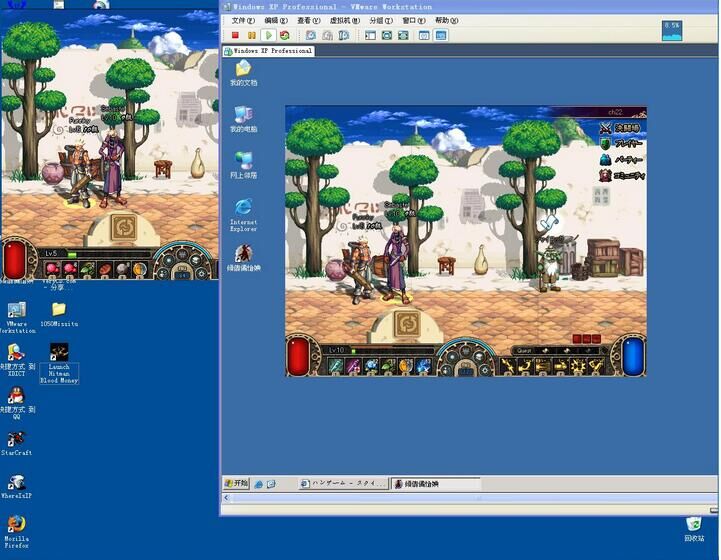我们先下载并安装VirtualBox,只有区区的120M,但就是这个小软件可以让你虚拟出来一个完整的硬件环境并安趣愁装各种系统使用,官方下载地址:virtualbox.org,安装没有什么难的,就和其它软件一路下一步就好,安装完成后启动它,在左上角点“新建”,就可以开始建立我们的第一台虚拟子机了,点击新建后会弹出“向导”,非常简单友好,首先起个名,通常我会用它的使用目的来为它命名,方便日后知道这个太机器是做什么的,比如这里我在“名称”里输入了“FreeNAS”,我打算用这台虚拟机来安装FreeNAS系统来玩玩
类型里选择你要建立的机器的对应类型(有Windows,Linux,BSD,Solaris,IBM OS,MacOS),版本选择对应的64位即可,如果这里你只看到32位说明你的主机“intel 虚拟化”没有开开,去bios设置里打开就有了,接着下一步是设置“内存”(2G一般就够了,这个以后还可再调整的,这个内存会扣除你主机上的内存作为虚拟内存,继续下一步会要求你创建虚拟硬盘,有3种类,VDI是VirtualBox的磁盘格式,选动态分配,选择好路径这,虚拟硬盘也会占用你的硬盘,所以选择一个你最大的硬盘存放比较好,最后点击“创建”就完成了虚拟机的创建
创建完成后,就可以启动这台虚拟机了,不过,现在虚拟机就是一个空的机,在启动之前我们可以给它加个启动盘,这个和真机一样,去下载系统盘ISO,随后选中我们的虚拟机,点“设置”,在“存储分类”里可以看到“没有盘片”点下它,然后点右侧的“圆盘图标”,弹出菜单选“选择一个虚拟光盘文件”,选好刚才下载好的系统盘,这样虚拟机就放入了启动盘,接下来点击“启动”来启动这台虚拟机,这材裹之后就和真机安装系统是一样的了,系统安装好后就可以正常使用了,至此你的第一个虚拟机就创建完成了,以此类推,你可以创建多个虚拟机装不同的系统,可以随便折腾/中毒温之墨/研究/测试/摧毁/等等,它都不会影响你的宿主机,操作起来就和多了一台电脑一样,虚拟子机是从宿主机硬件共享来的,共用内存和硬盘还有CPU,当你关闭虚拟机后,会释放这下还给宿主机,这几天虚拟机帮我彻底的体会了FreeNAS的强大,个人电脑配置高的今天你有多种用法,这就是PC的强大
标签:虚拟机